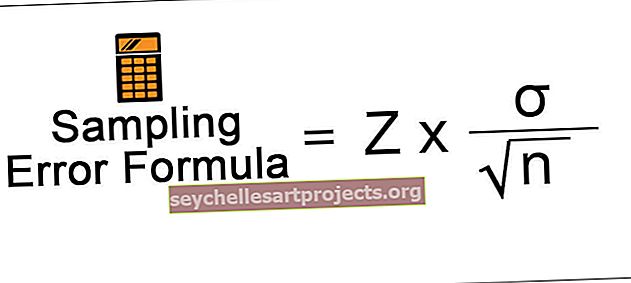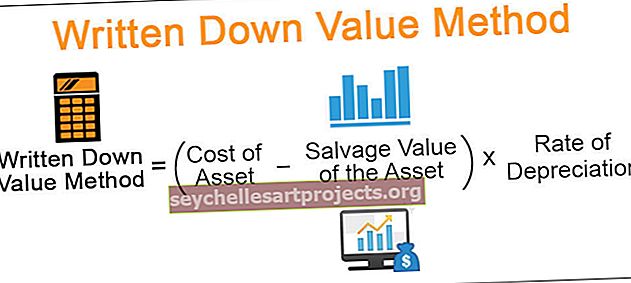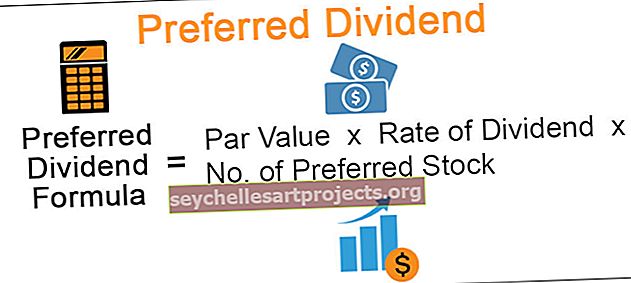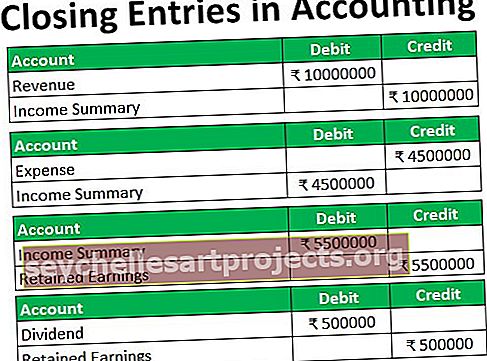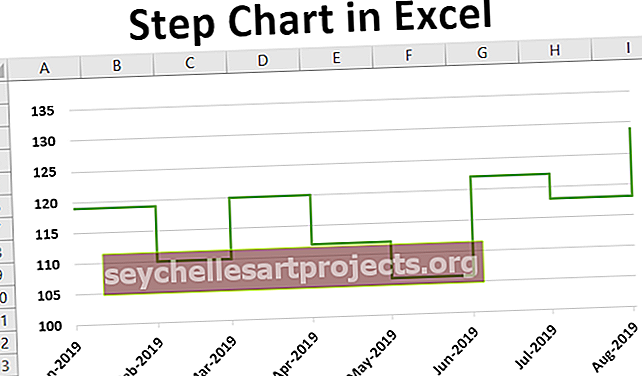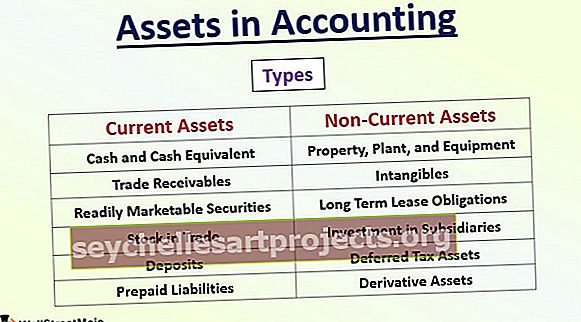Excel sadalījuma nosaukums | Kā atdalīt vārdus programmā Excel?
Split nosaukums programmā Excel
Ir diezgan izplatīts, ka mums šūnās ir pilna vārda vērtības, taču bieži vien tās ir jāsadala vārdos, uzvārdos un vidējos vārdos . Kad dati ir excel, mēs varam sadalīt vārdus dažādās kolonnās, izmantojot dažādus veidus. Mums ir dažādi veidi, arī daži no tiem ir diezgan sarežģīti. Šajā rakstā mēs parādīsim, kā Excel sadalīt vārdus.
Kā atdalīt vārdus programmā Excel?
Mums ir dažādas metodes, kā sadalīt vārdus programmā Excel, katru metodi mēs redzēsim detalizēti.
Šo Split Name Excel veidni varat lejupielādēt šeit - Split Name Excel veidne# 1 - teksta kolonnas metode
Mums zem Excel ir pilns vārdu saraksts.

Iepriekš minētajos datos mums ir PILNS kriketa spēlētāju vārds dažādās tautās. Mums jāizņem vārds un uzvārds.
- Vispirms atlasiet FULL NAME datus.

- Tagad dodieties uz cilni DATI un noklikšķiniet uz opcijas “Teksts uz kolonnu programmā Excel” .

- Tas atvērs “Teksts kolonnai vedni” .

- Pārliecinieties, vai ir atlasīts “Atdalīts”.

Noklikšķiniet uz “Next”, lai pārietu uz nākamo soli.
- Nākamajā solī mums ir jāizvēlas tips “Atdalītājs”, ti, PILNOS VĀRDĀ, kas ir atdalītāja rakstzīme, kas atdala vārdu un uzvārdu. Mūsu datos raksturs “atstarpe” atdala nosaukumus, tāpēc kā atdalītāja opciju izvēlieties “Atstarpe”.

Noklikšķiniet uz Tālāk, un tas pāriet uz 3. darbību.
- Nākamajā solī izvēlieties šūnu, kurā mums jāsaglabā mūsu vārds un uzvārds.

- Tagad noklikšķiniet uz Pabeigt, un mums būs vārdi atsevišķās slejās.

Skatiet, vai 6. un 7. rindas gadījumā mums ir trīs vārdi kā “Vārds, Uzvārds un Vidējais Vārds”, tāpēc trešais vārds tiek izvilkts papildu kolonnā.
# 2 - Formulas metode
Mēs varam arī izdalīt vārdus programmā Excel, balstoties arī uz formulām. Mēs izmantosim LEFT, RIGHT, LEN un FIND metodes.
- Izmantojot excel funkciju LEFT, mēs varam izvilkt rakstzīmes no FULL NAME kreisās puses. Vispirms atveriet funkciju LEFT B2 šūnām.

- Teksts ir nekas cits kā no kura teksta mums jāizņem vērtības, tāpēc izvēlieties šūnu A2.

- Tālāk mums jāpiemin, cik rakstzīmes mums jāizņem no atlasītā teksta kreisās puses. Tātad nosaukumā “Virat Kohli” mums jāizņem 5 rakstzīmes, lai iegūtu vārdu.

- Tātad tas dos vārdu “Virat” .

Arī nākamajam nosaukumam mums ir tikai 5 rakstzīmes, bet nākamajiem nosaukumiem mums ir atšķirīgas rakstzīmes, tāpēc šeit tiek piegādāti numuri manuāli, lai tos izvilktu no kreisās puses. Tāpēc mums ir jāizmanto funkcija “Atrast”, lai nosaukumā atrastu pirmo atstarpes rakstzīmi.
- Atvērt funkciju, lai saprastu, kā tā darbojas.

- Atrast tekstu ir pirmais arguments, tāpēc mums jāatrod atstarpes rakstzīmes un jāievada tās pašas.

- Kurā šūnā mums jāatrod atstarpes raksturs ir Teksts , tāpēc izvēlieties A2 šūnu.

- Pēdējais arguments ir Start Num , tātad pirmais atstarpes simbols, kas mums jāatrod, tāpēc ievadiet 1.

- Tātad šūnā A2 pirmās atstarpes rakstzīmju pozīcija ir 6, tāpēc, izmantojot šo, mēs varam atrast, cik daudz rakstzīmju jāizņem no kreisās puses.

- Tagad mums jāizņem uzvārds, kas ir no RIGHT puses, tāpēc Excel programmā atveriet funkciju RIGHT.

- Funkcijai RIGHT mēs nezinām, cik rakstzīmju ir jāizvelk kā uzvārdu, tāpēc arī šajā gadījumā Excel kā atbalsta funkcijas jāizmanto FIND & LEN.

Šoreiz mēs izmantojām LEN, jo funkcija LEN atgriež, cik rakstzīmju ir visā tekstā, un ATRAST atradīs atstarpes raksturu, tāpēc no kopējā rakstzīmju skaita mums jāignorē atstarpes pozīcija un pēc atstarpes mums jāizvelk pēdējais nosaukums.
Piezīme: ja ir vidējais vārds, tas izraksta vidējo un uzvārdu tikai kā uzvārdu.Atceramās lietas
- Vidējā nosaukuma iegūšana ir sarežģīta, izmantojot formulu.
- Atrodiet piegādāto rakstzīmju pozīciju piegādātajā tekstā.
- LEN atgriezīs rakstzīmju skaitu piegādātajā teksta vērtībā.